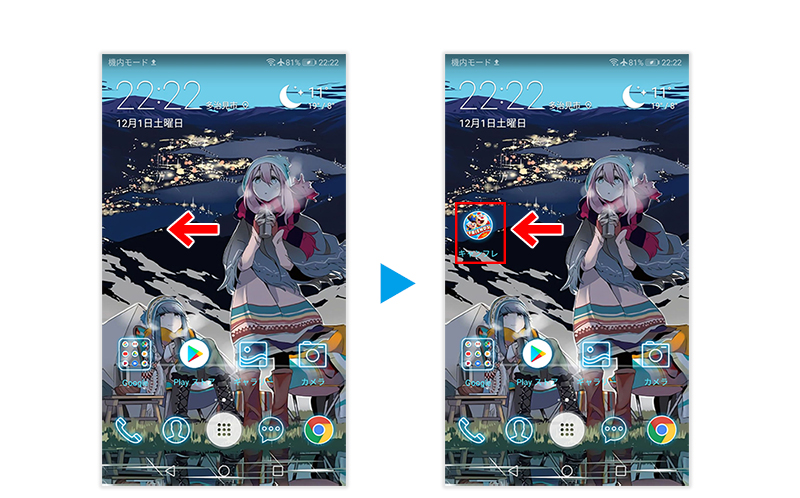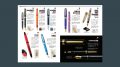スマホのホーム画面を整理していると、まちがえて必要なアイコンまで消してしまうことがあります。
私がやってしまったのは、よく使うアイコン。
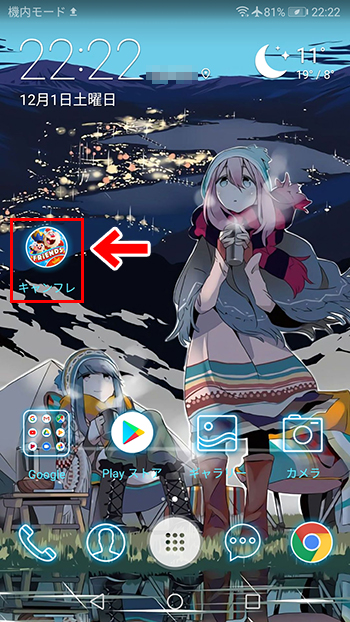
これを間違って消してしまいました。
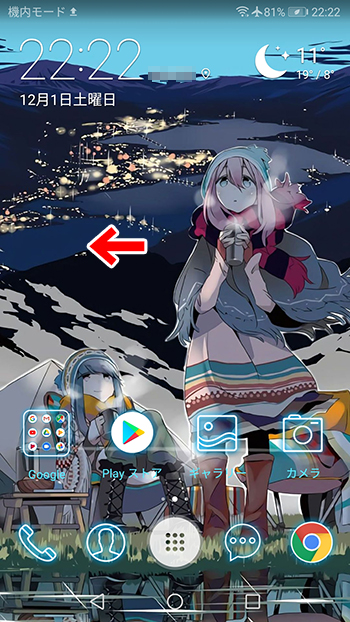
非常にあせるところですが、こうした場合でも、P10liteはかんたんに元に戻すことができます。
というわけで今回は、HUAWEI P10liteのホーム画面で消してしまったアイコンを元に戻す方法を紹介します。
消してしまったアイコンを元に戻す方法
アイコンを元に戻すときは、ホーム画面のスタイルを「ドロワー表示」にしておくと簡単です。
ドロワー表示とは、画面の下に「ドロワーアイコン」が表示されるスタイルです。
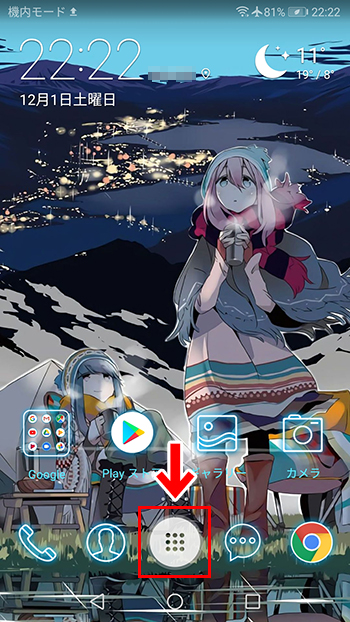
ドロワーアイコンは、タップするだけでアプリ一覧を表示できるアイコンです。
これを表示させておくと、万が一、ホーム画面のアイコンを消してしまった時もかんたんに戻すことができます。
ドロワー表示にする方法
1.ホーム画面から「設定」をタップします。
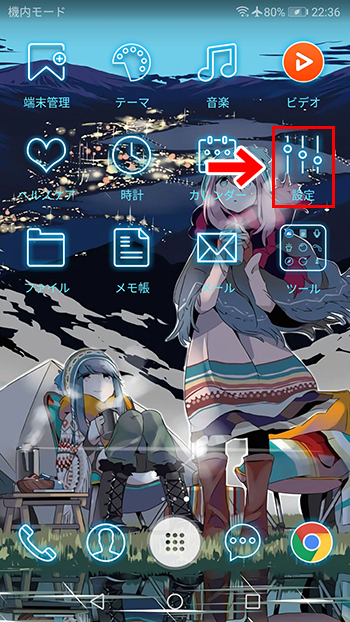
2.設定が開いたら「画面」をタップします。
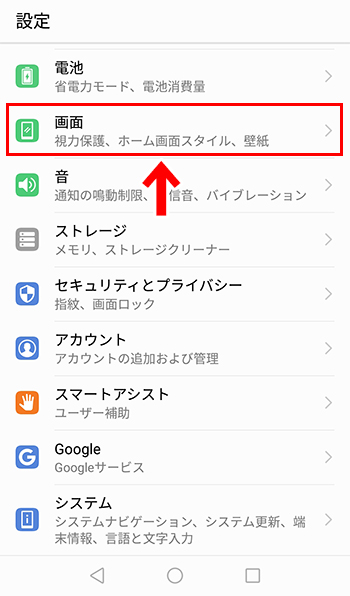
3.「ホーム画面のスタイル」をタップします。
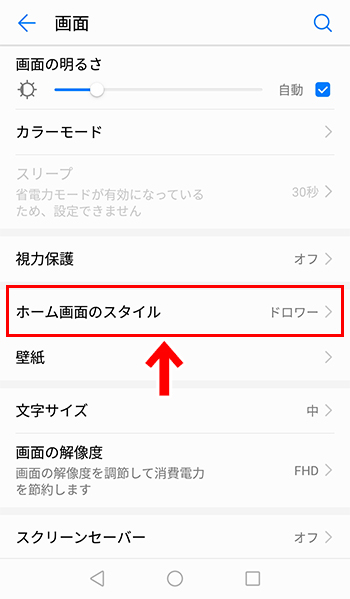
4.「ドロワー」にチェックを入れます。これでホーム画面のスタイルがドロワー表示になります。
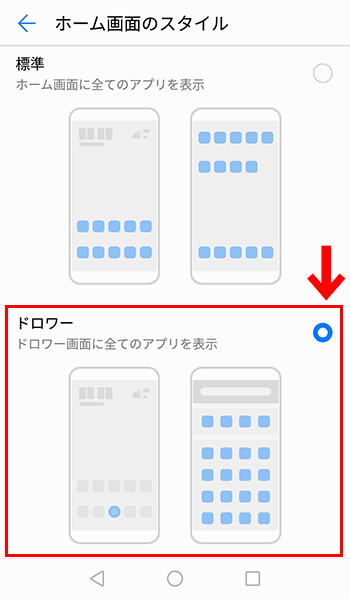

アイコンを元に戻してみよう
1.「ドロワーアイコン」をタップします。
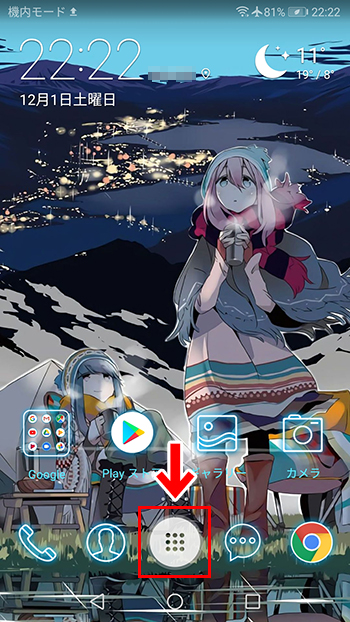
2.アプリの一覧が表示されます。元に戻したいアイコンを長押しします。
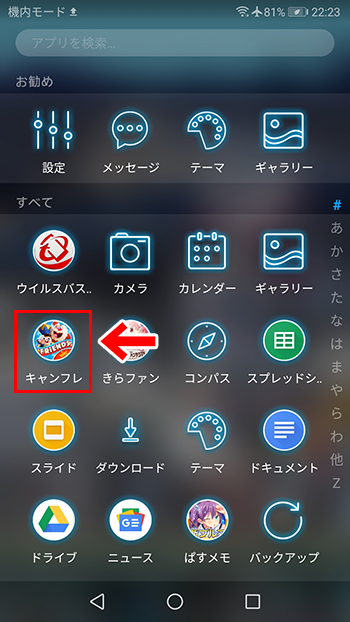
3.すると画面が変わり、アイコンを好きな場所にドラッグできるようになります。
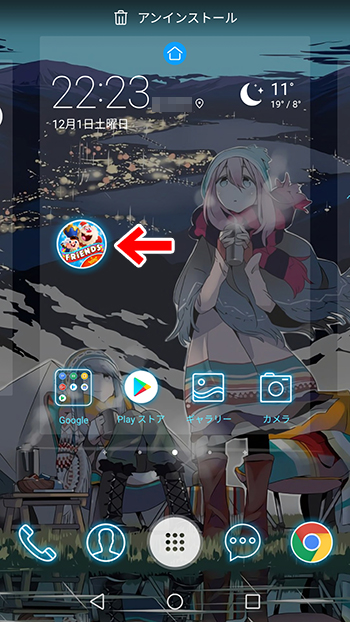
位置が決まったら、指を離します。
4.これでアイコンを元の位置に戻すことができました。
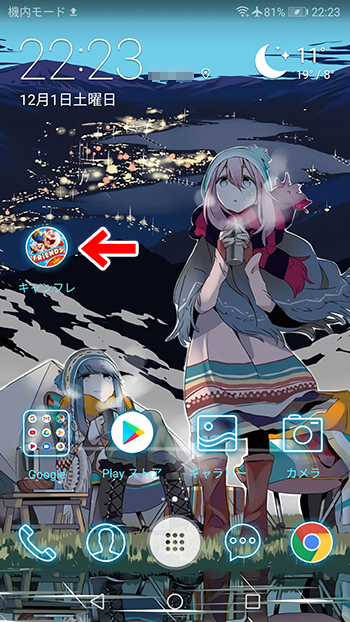
アイコンの位置を調整したい時は、アイコンを長押しでドラッグ&移動ができます。
おしまいに
今回は、HUAWEI P10liteのホーム画面で消してしまったアイコンを元に戻す方法でした。
ドロワー表示には「ドロワーアイコンをタップするだけで、アプリ一覧を呼び出せる」というメリットがあります。
そのため、ホーム画面に並べるアイコンを最小限にすることができ、とても便利です。
ホーム画面のアイコンを消してしまって困っている方がいましたら、よかったら参考にしてみてくださいね。